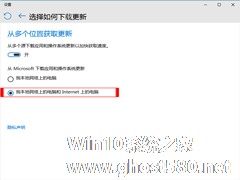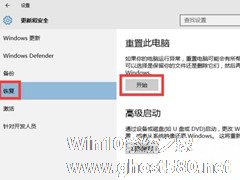-
Win10如何通过修改hosts文件来加快网站访问速度?
- 时间:2024-11-23 10:49:07
大家好,今天Win10系统之家小编给大家分享「Win10如何通过修改hosts文件来加快网站访问速度?」的知识,如果能碰巧解决你现在面临的问题,记得收藏本站或分享给你的好友们哟~,现在开始吧!
Win10如何通过修改hosts文件来加快网站访问速度?正常情况下,当我们想访问一个网站时,都会输入该网站的网址来进行访问,这个网址会被转换为IP地址,然后IP地址再通向该网站的服务器,但是域名查找IP地址的时间相对较长,自然网站的访问速度就慢了。今天小编教大家通过修改hosts文件来提高网站的访问速度。
Win10如何通过修改hosts文件来加快网站访问速度?
1、获取你所需要网站的IP地址,打开Cortana搜索框,输入cmd打开命令提示符;

2、ping你所需要的网站,你会得到IP地址,这里以百度为例,下图的111.13.101.208即为百度的IP地址;

3、记录下这个IP地址,在Windows资源管理器下定位到C:\Windows\System32\drivers\etc\,这时可以看到这个文件夹中的hosts文件,这个文件用记事本来打开之后是这样的,只有一条localhost;



4、将刚才记下来的IP地址写到hosts文件中,格式为前面IP地址,中间空格,后面是网址(二级域名前不用加www,比如image.baidu.com);
5、此时,我们再次访问百度,会直接访问此IP地址,从而省去了解析域名所使用的时间,缩短了总网页加载时间,大家可以到浏览器上测试,网页打开速度是否变快了。
Win10如何利用hosts文件来屏蔽不想浏览的网址?
1、这里以英雄联盟官网为例,首先我们知道英雄联盟的官网地址为lol.qq.com,接着将其添加到hosts文件中,但是IP地址我们填127.0.0.1;


2、这个时候,我们如果访问lol.qq.com,则相当于访问127.0.0.1(localhost),此时我们是绝对打不开英雄联盟官网的,如果你是网路管理者,并且路由器支持添加hosts,你同样也可以用这种方法对所有相同网络中的设备实行这条规则。
上述便是Win10通过修改hosts文件来加快网站访问速度的操作方法,亲测有效,大家不妨把自己常用的网址添加到hosts文件中,同时可以将不想访问的网站地址给屏蔽掉,从而提升网站的访问速度。
以上就是关于「Win10如何通过修改hosts文件来加快网站访问速度?」的全部内容,本文讲解到这里啦,希望对大家有所帮助。如果你还想了解更多这方面的信息,记得收藏关注本站~
*文♀章来自Win10系统之家,转载请注明出处!
相关文章
-

Win10如何通过修改hosts文件来加快网站访问速度?正常情况下,当我们想访问一个网站时,都会输入该网站的网址来进行访问,这个网址会被转换为IP地址,然后IP地址再通向该网站的服务器,但是域名查找IP地址的时间相对较长,自然网站的访问速度就慢了。今天小编教大家通过修改hosts文件来提高网站的访问速度。
Win10如何通过修改hosts文件来加快网站访问速度?
... -
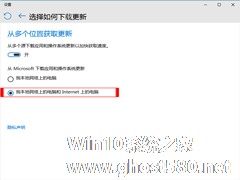
很多用户天天盼着Win10更新,一有新的更新就立刻安装,不过他们并不知道通过修改Win10更新的下载方式可以加快Win10更新的下载速度。下面小编就教大家如何修改Win10更新的下载方式。
步骤
第一步、首先使用Win+I组合键打开设置窗口,点击选择里面的“Update&Security(更新和安全)”。
第二步、在新界面,点击右侧窗口中的... -

我们在使用一些安全软件时,偶尔会遇到Hosts文件被篡改的风险提示。其实要检查Hosts文件是否被篡改,直接通过命令提示符即可实现。我们来看看Win10下如何操作。
操作步骤
打开命令提示符窗口,不用使用管理员身份,输入“pinglocalhost”后回车,如果向下面的图片那样有正常的回复信息,说明hosts文件没有被篡改,否则您就需要引起警惕了!
... -
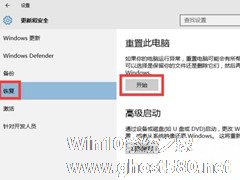
Win10使用过程中越变越卡,或者是Win10系统出现什么Bug,可以尝试重置,让Win10系统恢复到初始的状态来修复这些问题。下面就来教大家Win10如何使用重置来修复系统。
1、我们首先可以通过Win10“开始”菜单并依次打开“设置-更新与安全-恢复”选项,在右侧菜单重置此电脑中选择“开始”按钮;
注意:在执行“重置此电脑”时建议先备份显卡驱动(非必要),...